Editarea materialului video este o artă în sine, mai ales atunci când vine vorba de corectarea culorilor. Odată cu introducerea Premiere Pro CC 7.1, îți este pus la dispoziție o nouă funcție: linkul direct către Adobe Speedgrade. Această funcție îți îmbunătățește semnificativ fluxul de lucru, deoarece permite o integrare perfectă între aceste două programe. În continuare, îți voi arăta cum poți folosi linkul direct pentru a-ți face corectările de culori mai eficiente și mai creative.
Principalele concluzii
- Linkul direct între Premiere Pro CC și Speedgrade simplifică semnificativ fluxul de lucru.
- Corectările de culori pot fi acum efectuate direct în Speedgrade și transferate fără probleme în Premiere Pro.
- Condiția este să folosești cele mai recente versiuni ale ambelor programe.
Ghid pas cu pas
1. Aplicarea efectului Lumetri Color
Pentru a utiliza linkul direct în mod optim, începe cu clipul tău în Premiere Pro. Vei folosi efectul Lumetri Color pentru a face corectările de culori. Navighează la efecte și selectează efectul Lumetri Color. Odată ce l-ai găsit, trage-l pe clipul tău.
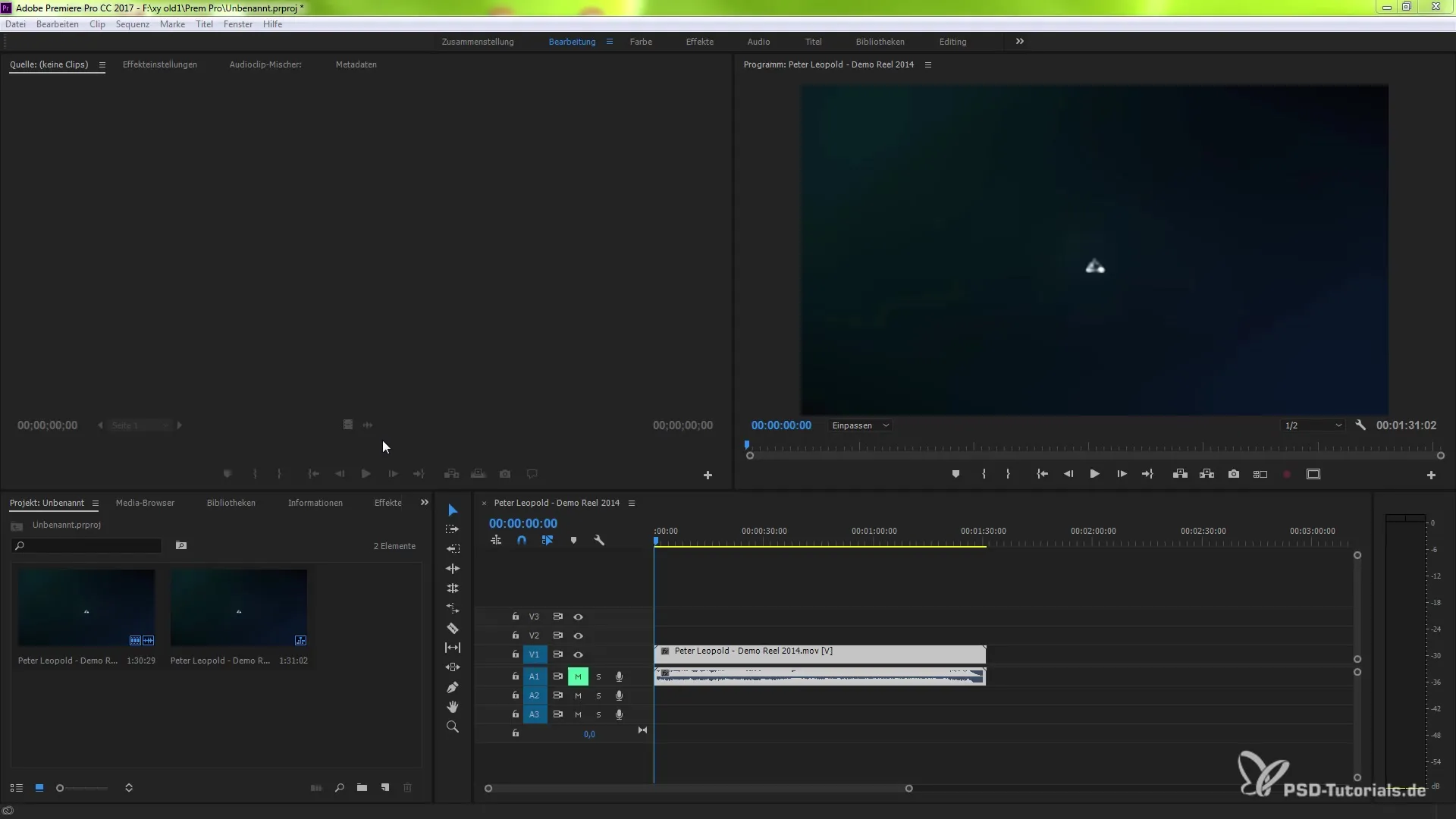
2. Efectuarea setărilor în efectul Lumetri Color
Acum poți face ajustările tale în efectul Lumetri Color. Parcurge diferitele opțiuni, cum ar fi curbele și alte valori de culoare. De exemplu, ai putea ajusta curba în zona verde și adăuga mai multe nuanțe verzi.
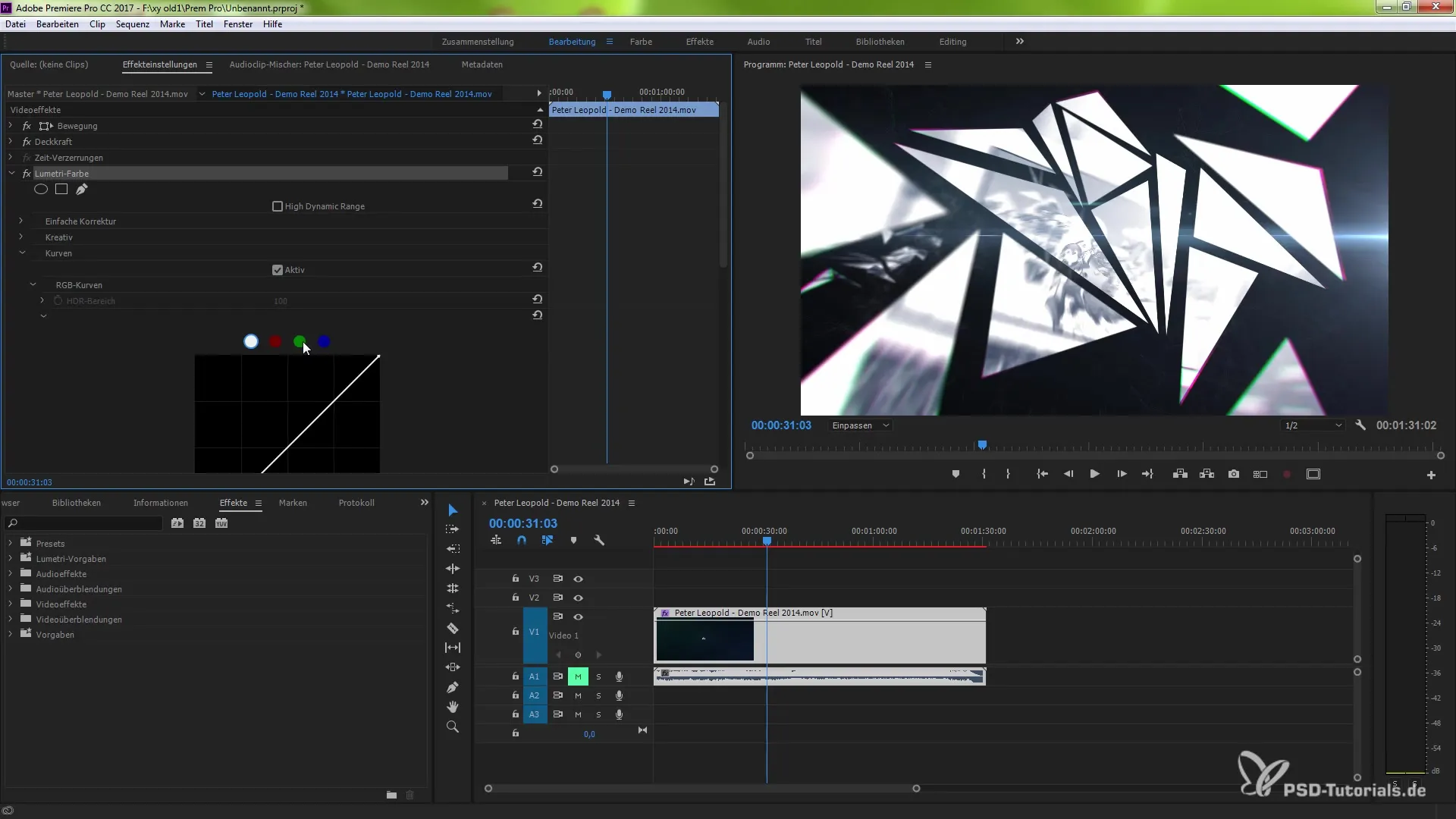
3. Activarea linkului direct către Speedgrade
Pentru a continua modificările tale în Speedgrade, mergi la meniul „Fișier” și selectează opțiunea „Link direct către Adobe Speedgrade”. Astfel, linkul direct va fi activat și proiectul tău va fi deschis pentru editare în Speedgrade.
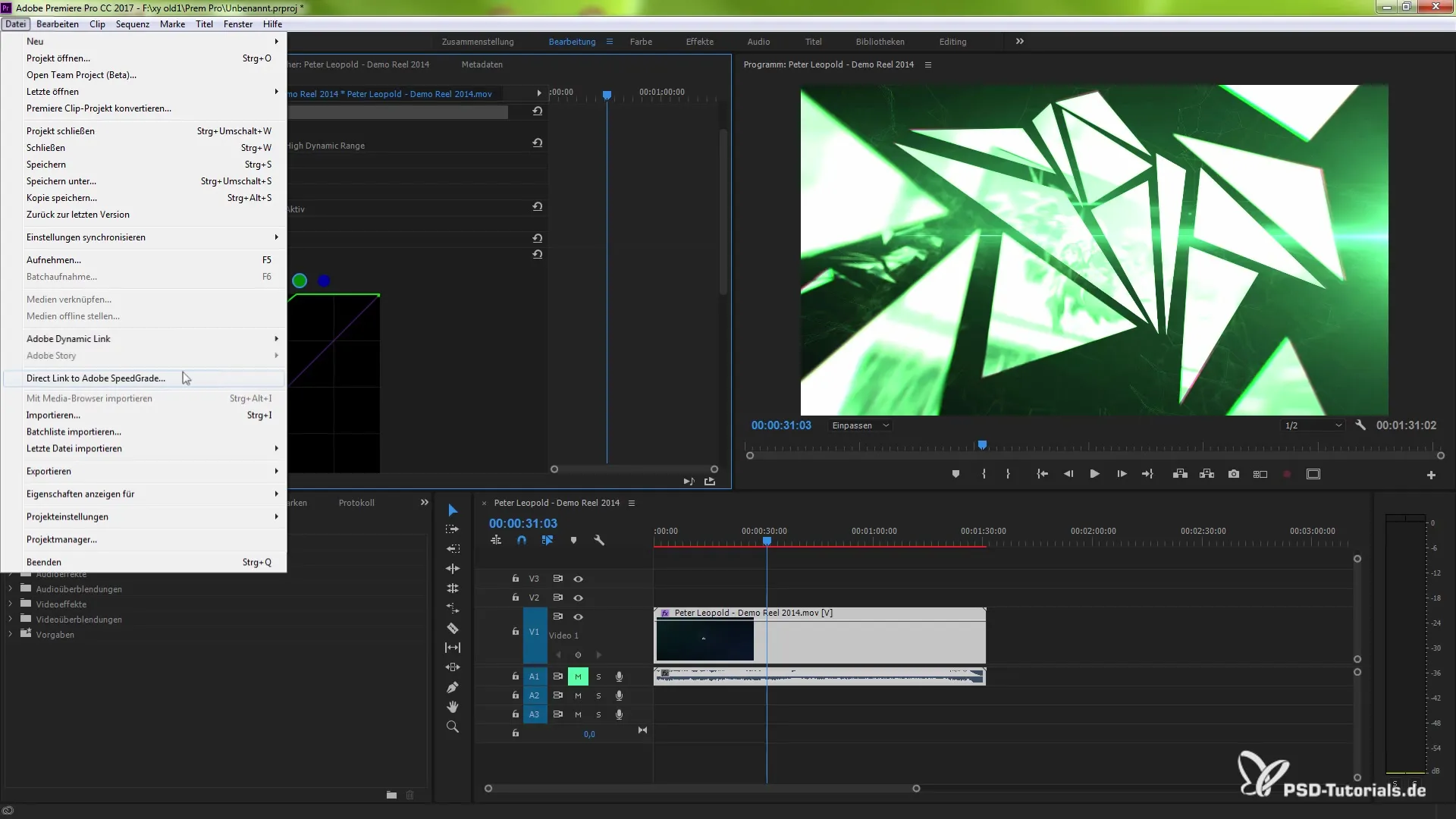
4. Lucrul în Speedgrade
Acum ai ajuns în Speedgrade. Aici ai ocazia să îți rafinezi corectările de culori. Asigură-te că legătura dintre fișierul tău și setările din Premiere Pro este activă. Poți face ajustări ale nuanței și alte setări aici.
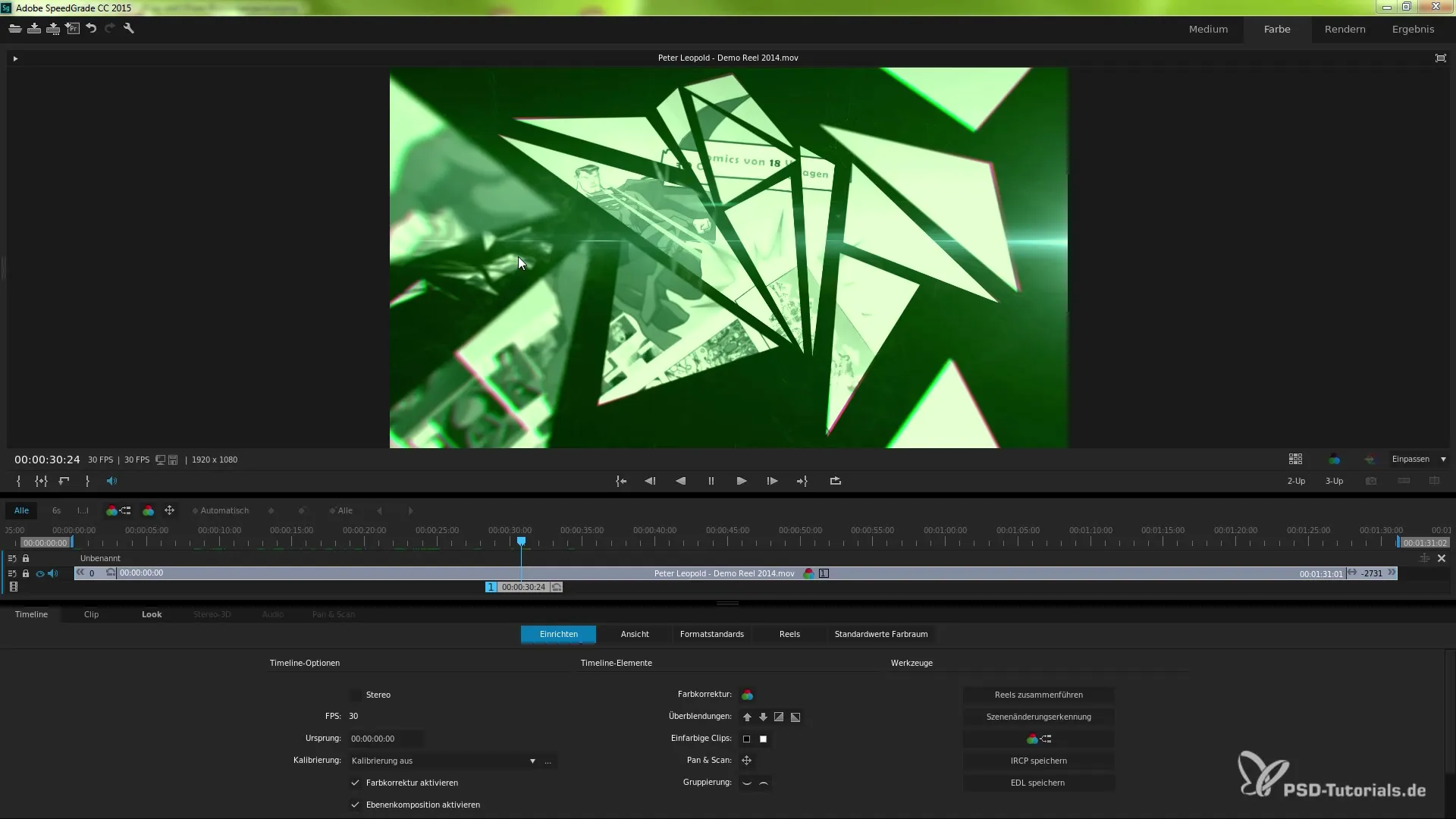
5. Confirmarea modificărilor în Speedgrade și întoarcerea la Premiere Pro
După ce ai finalizat corectările de culori în Speedgrade, confirmă modificările tale. Apoi, vei fi redirecționat înapoi la Premiere Pro, unde toate ajustările efectuate vor fi actualizate automat.
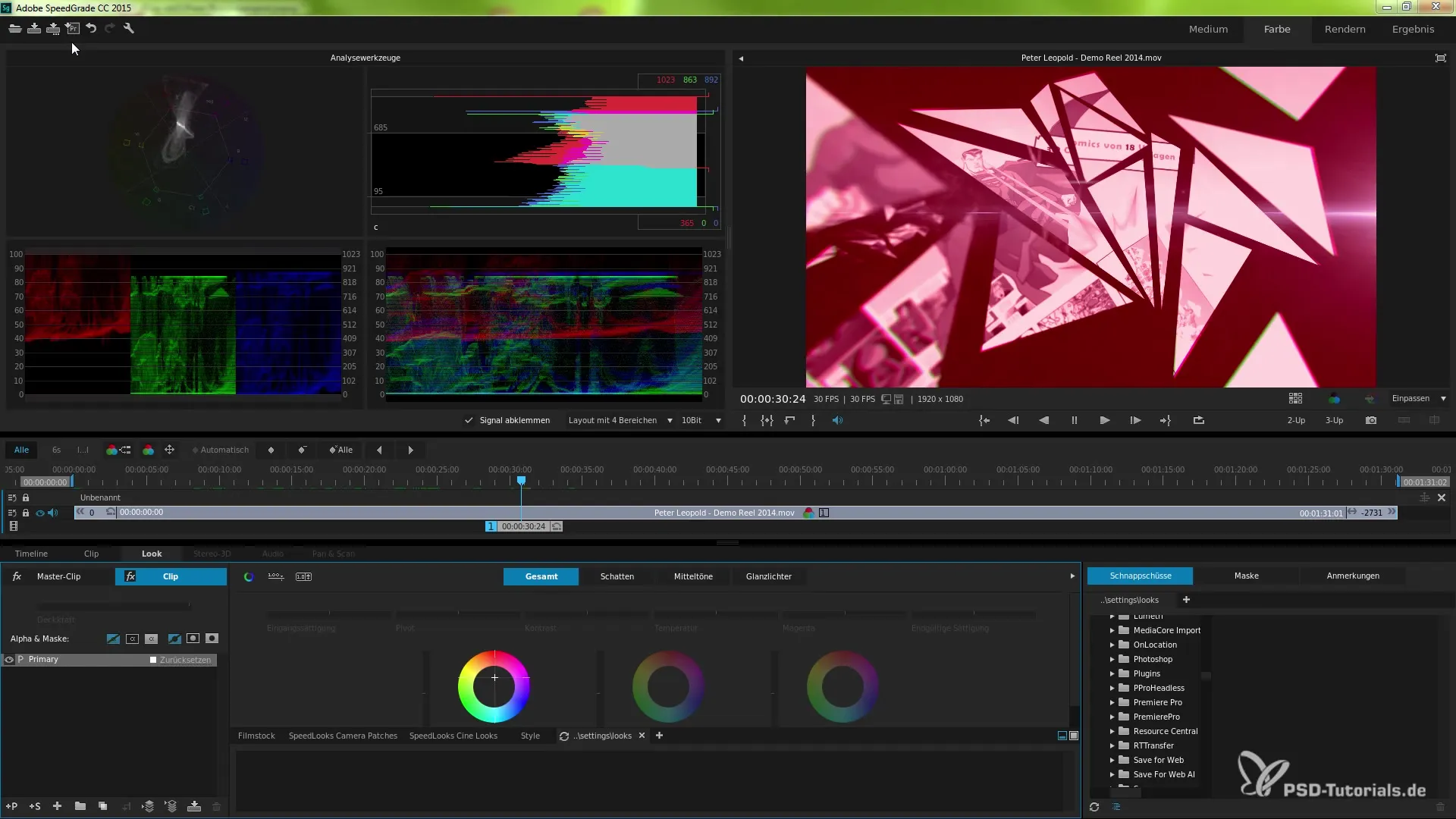
6. Verificarea corectărilor de culori
Acum verifică corectările tale de culori direct în Premiere Pro. Toate ajustările pe care le-ai efectuat în Speedgrade vor fi preluate aici. Asta înseamnă că acum ai control complet asupra configurației culorii proiectului tău.
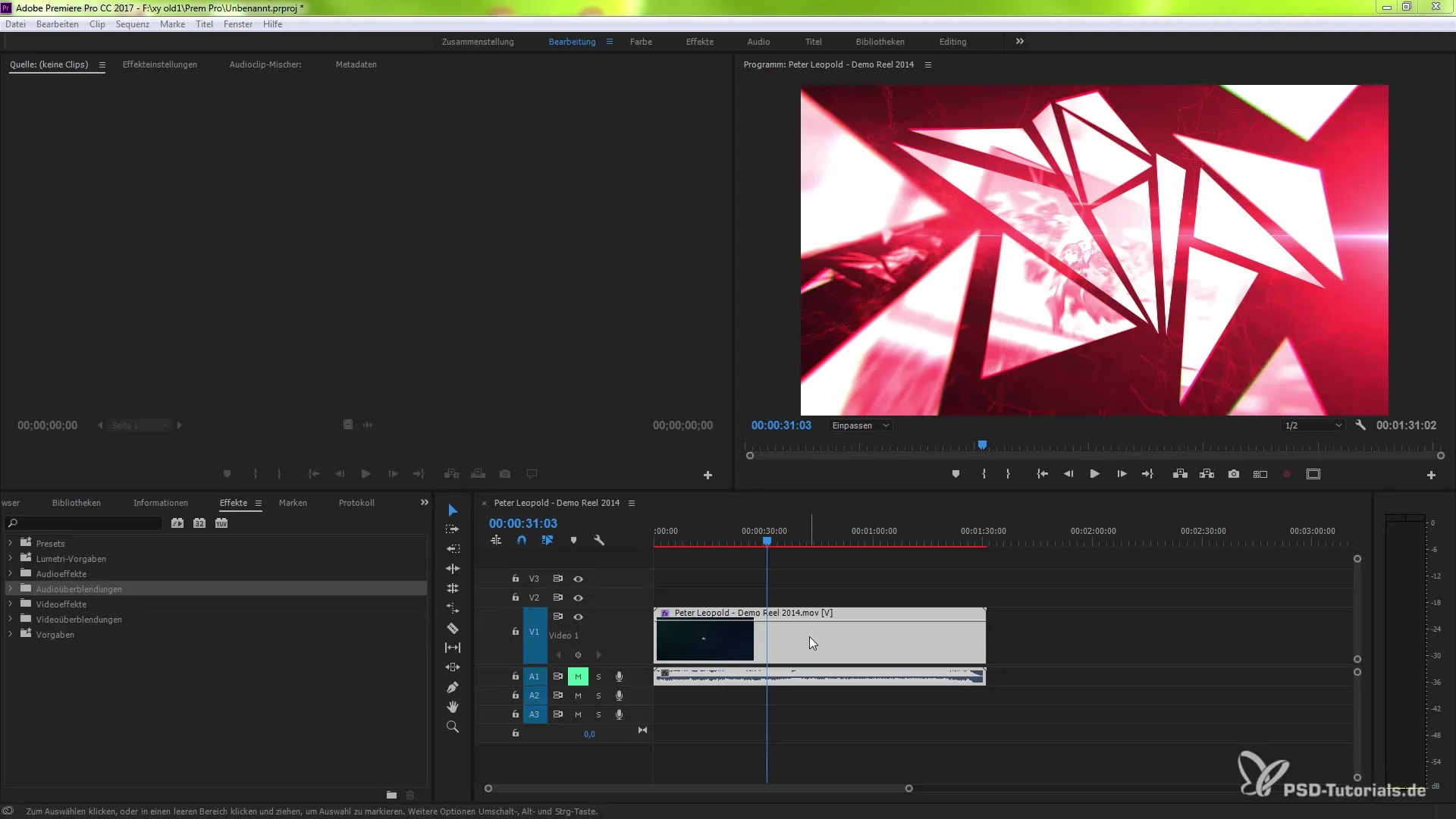
Rezumat – Ghid pentru utilizarea eficientă a linkului direct în Premiere Pro CC 7.1
Cu noul link direct între Premiere Pro CC și Adobe Speedgrade, poți face corectările de culori mai eficient. Ai acum posibilitatea de a lucra direct în Speedgrade, fără a fi nevoie să copiezi manual proiectele între programe. Această integrare perfectă economisește timp și îmbunătățește semnificativ calitatea finalului tău.
Întrebări frecvente
Cum activez linkul direct către Speedgrade?Mergi la „Fișier” și selectează „Link direct către Adobe Speedgrade”.
Ai nevoie de versiuni software speciale pentru linkul direct?Da, trebuie să folosești cele mai recente versiuni ale Premiere Pro CC și Speedgrade.
Pot anula modificările în Speedgrade?Da, poți face modificări în Speedgrade și apoi le poți transfera înapoi în Premiere Pro.
Funcționează linkul direct și cu alte programe?Linkul direct este conceput special pentru integrarea între Premiere Pro și Speedgrade.
Cum pot face corectările de culori vizibile în Premiere Pro?Modificările din Speedgrade se actualizează automat în proiectul tău Premiere Pro.


